【周年庆】MyEclipse个人授权 折扣低至冰点!立即开抢>>
【MyEclipse最新版下载】
IBM为使用WebSphere测试应用程序的开发人员提供了免费的WebSphere Application Server?(WAS)运行时版本。本指南提供下载和安装该WAS 8运行时版本组件的说明。在本指南中,您将学习到:
没有MyEclipse?立即下载
默认情况下,安装WebSphere Application Server时,安装程序会补充说明,在启动时自动运行WebSphere Windows系统服务。在生产服务器上这通常是必要的,但在开发主机上,开始就启动整个应用程序服务器不仅会减慢您的启动,它还会与内部管理的MyEclipse WebSphere发生冲突。因此,您应该禁用此系统服务。
1. 在Windows XP中,单击开始菜单,然后选择控制面板,管理工具和服务来找到系统服务列表。在Vista和Windows 7中,打开开始菜单并输入Services在过滤箱中找到链接。
2. 在Services窗口中,向下滚动到名为IBM WebSphere Application Server V8.x的类似于计算机节点名称的服务,右键单击该服务,然后选择属性或双击该条目打开其服务属性。
3. 从Startup type下拉列表中选择禁用或手动,然后单击OK。
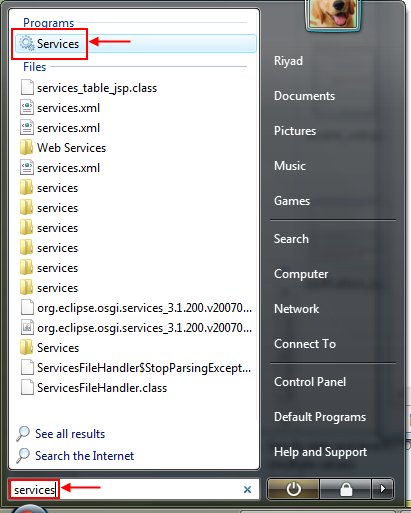 更改服务的启动类型
更改服务的启动类型
注意:如果该服务正在运行,在该窗口中点击Stop按钮。